Edycja tras może odbywać się na dwa sposoby – prosto z widoku Kalendarza, bądź korzystając z modułu Linie. Dostęp do hurtowej edycji z widoku Kalendarza Edycja linii możliwa jest z każdego z trzech widoków Kalendarza – Pojazdy, Kierowcy i Zlecenia.
Zobacz jak formularze PlanBus.pl poprawiają efektywność pracy
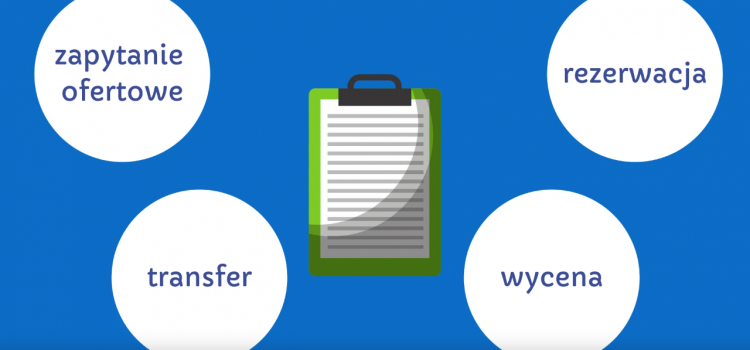
Zapraszamy do obejrzenia krótkiego filmu w którym przedstawimy zasady działania formularzy PlanBus.pl oraz opowiemy jak je wykorzystać w codziennej pracy aby zwiększyć jej efektywność. Omawiamy też jakie korzyści płyną z tego rozwiązania. Korzyści z wdrożenia systemu specjalistycznych formularzy Więcej informacji
Zadania w tle
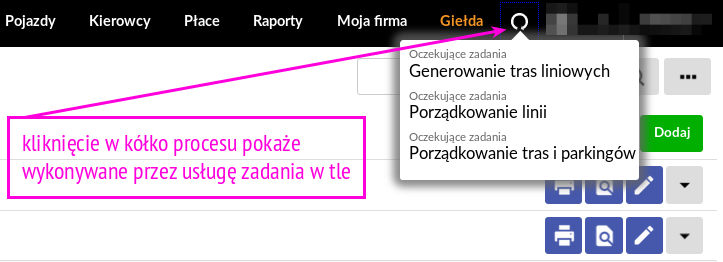
Mając na uwadze wskazówki użytkowników PlanBus.pl usprawniliśmy czasochłonne procesy tak, by wykonywały się w tle umożliwiając dalsze korzystanie z naszej usługi Generowanie linii Po zdefiniowaniu nowej Linii w zleceniu i zapisaniu zlecenia rozpoczyna się proces generowania, który został przeniesiony w
Ustawienia użytkownika wyświetlania kierowców oraz pojazdów
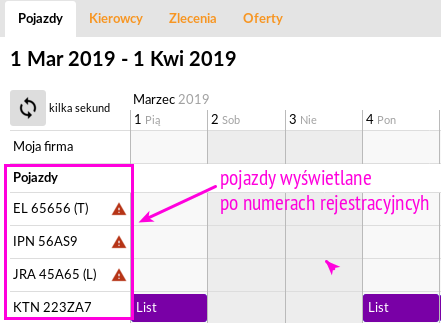
W celu spersonalizowania wyświetlania pojazdów oraz kierowców dla konkretnego użytkownika należy przejść do ustawień: Następnie należy kliknąć „Mój profil”: Dla pojazdów mamy do wyboru trzy opcje wyświetlania. Wybór opcji „Nazwa (nr rej)” sprawi, że w systemie każdy pojazd będzie wyświetlany
Jak przedłużyć linię?
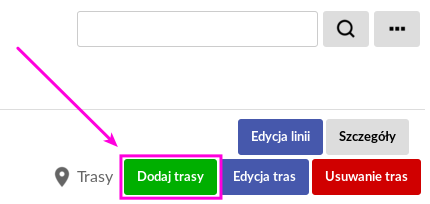
W celu przedłużenia linii przewozu regularnego należy przejść do modułu Linie w menu głównym (1), a następnie wyszukać interesującą nas linię np. za pomocą wyszukiwarki (2): Teraz w wierszu interesującej nas linii należy kliknąć zielony przycisk „Dodaj trasę”: Zostanie wyświetlony
Klienci wyróżnieni – opcje wyświetlania Kalendarzu
O klientach wyróżnionych i ich definiowaniu kilka słów znajdziesz w tym artykule KLIK. W Kalendarzu możemy zadecydować jaki kolor ma nas informować o tym, że wybrane zlecenie należy do „klienta wyróżnionego”. Aby przejść do ustawień koloru tego klienta w Kalendarzu
Dodatkowe możliwości – opcje wyświetlania w Kalendarzu
W Kalendarzu istnieją jeszcze dwie dodatkowe możliwości wyświetlania istotnych informacji – dotyczą one wydarzeń trwających w konkretnym dniu oraz przerw kierowców. Aby przejść do dodatkowych możliwości otwórz okno „Opcje wyświetlania” – jak to zrobić przeczytasz w tym artykule KLIK. Grafik
Dodatkowe paski – opcje wyświetlania Kalendarzu
W Kalendarzu, w zależności od wyboru jego modułu, wiersze mogą dotyczyć konkretnego pojazdu, kierowcy, zlecenia lub oferty. Istnieją jednak dodatkowe możliwości, które pozwolą wyświetlać ważne dla Ciebie informacje w każdym z wymienionych modułów Kalendarza. Aby się z nimi zapoznać otwórz
Sposoby wyświetlania pasków – opcje wyświetlania w Kalendarzu
Zlecenia, przypomnienia, oferty widoczne w Kalendarzu jak wiemy wyświetlane są w postaci tzw. pasków zleceń. Ich długość zależy od przedziału czasowego, który zajmują – niektóre trwają kilka dni inne kilka godzin. W zależności od wyboru formy wyświetlania Kalendarza – 1
Kolory pasków zleceń – opcje wyświetlania w Kalendarzu
Kolory pasków zleceń widocznych w Kalendarzu możemy personalizować na kilka różnych sposobów w zależności czy dotyczą one trasy turystycznej, linii czy zostały one oznaczone jako wyróżnione – bardzo dla nas ważne. Aby przejść do ustawień kolorów pasków zleceń otwórz okno
